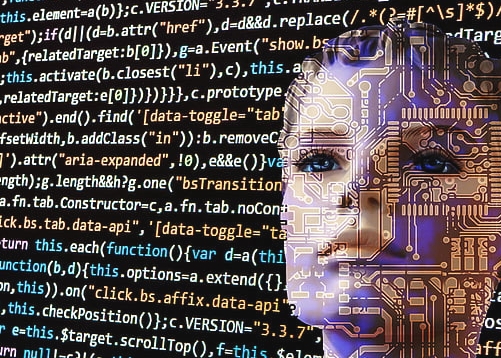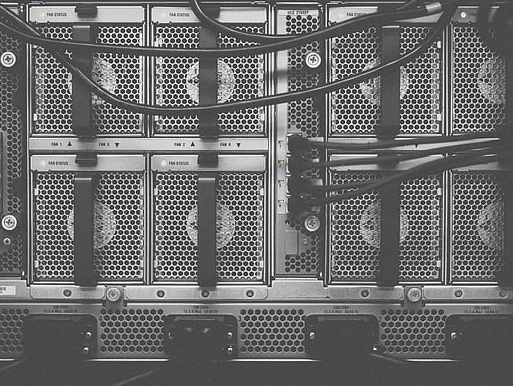ADB连接服务器教程
请提供关于“adb连接服务器”的具体内容或上下文,以便我为您生成准确的摘要,通常包括使用的命令、遇到的问题、解决方法等相关信息,这样可以帮助我更好地理解并提炼出关键点。
ADB连接服务器:深度解读与实践指南
随着移动设备在企业中的广泛应用,如何高效地管理和维护这些设备已成为一个至关重要的议题,Android Debug Bridge (ADB) 是 Android 开发者和运维人员常用的工具之一,它提供了强大的功能来调试、管理和自动化操作 Android 设备,通过 ADB 连接到服务器,可以实现远程管理和监控,这对于大型企业的 IT 管理尤为重要,本文将详细介绍 ADB 的基本概念、如何通过 ADB 连接到服务器,并探讨一些实际应用场景。
什么是 ADB?
ADB 是 Android 开发者工具包的一部分,主要用于与 Android 设备进行通信,它支持一系列命令行操作,包括安装应用、运行测试、查看日志等,ADB 提供了三种模式来与设备进行交互:USB 模式、TCP/IP 模式以及无线模式,TCP/IP 模式允许我们通过网络连接到远程设备,这对于需要远程管理大量设备的企业来说非常实用。
设置 ADB 环境
要使用 ADB,首先需要确保你的电脑上已经安装了 Android SDK 并正确配置了环境变量,你可以从 Android 开发者官网下载并安装 Android Studio,这个集成开发环境 (IDE) 包含了所有必要的工具,包括 ADB,安装完成后,在命令行中输入 adb version 来验证是否正确安装。
我们需要启用设备的开发者选项和 USB 调试功能,对于大多数 Android 设备而言,可以通过连续点击“关于手机”中的“版本号”七次来解锁开发者选项,然后进入“设置 > 系统 > 开发者选项”,开启 USB 调试。
通过 ADB 连接到服务器
使用 USB 连接
这是最直接的方式,适用于单台或多台设备连接在同一局域网内的场景,确保设备与电脑通过 USB 数据线连接后,在命令行中输入以下命令以确认设备是否被识别:
adb devices
如果设备成功连接,则会显示设备序列号;否则,请检查 USB 连接或重启 ADB 服务(adb kill-server 和 adb start-server)。
使用 TCP/IP 模式
当需要跨网络管理设备时,TCP/IP 模式就派上了用场,首先确保设备和服务器都在同一个局域网内,并且两者之间可以互相访问,接着在设备端执行以下命令:
adb tcpip 5555
这将把设备切换到 TCP/IP 模式,并监听端口 5555,在服务器端运行下面这条命令来连接到设备:
adb connect <device_ip>:5555
替换 <device_ip> 为你想要连接的设备的实际 IP 地址,成功连接后,你就可以像平时那样使用 ADB 命令来控制设备了。
无线模式
无线模式允许你在没有物理连接的情况下远程控制设备,要启用无线模式,请确保设备已连接到 Wi-Fi,并且与服务器处于同一网络下,随后,在设备端执行:
adb pair <server_ip>:5555
按照提示完成配对过程,之后可以在服务器端输入:
adb connect <device_ip>
这样即使不在同一房间也能轻松管理设备。
实际应用案例
远程更新应用程序
假设你需要向分布在不同地点的员工推送新的公司内部应用程序,只需编写一个简单的脚本,利用 ADB 的 install 命令即可实现批量部署:
for device in $(adb devices | grep -v "List" | awk '{print $1}'); do
adb -s $device install app.apk
done
这段代码遍历所有已连接的设备,并为每个设备安装指定的应用程序。
日志收集
为了分析问题或优化性能,定期收集设备日志是非常有用的,你可以通过以下命令获取特定设备的日志:
adb -s <device_serial> logcat > log.txt
这不仅帮助开发团队定位错误,还能让 IT 部门更好地理解用户行为。
自动化测试
借助第三方库如 Appium 或 Monkeyrunner,结合 ADB 可以创建高度自动化的测试流程,这些框架允许开发者定义测试用例并运行它们,无需手动干预,从而提高效率并减少人为错误。
版权声明
本站原创内容未经允许不得转载,或转载时需注明出处:特网云知识库
 特网科技产品知识库
特网科技产品知识库